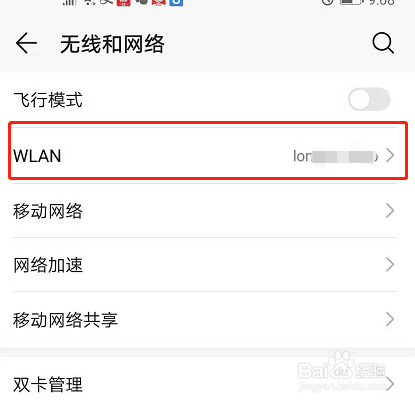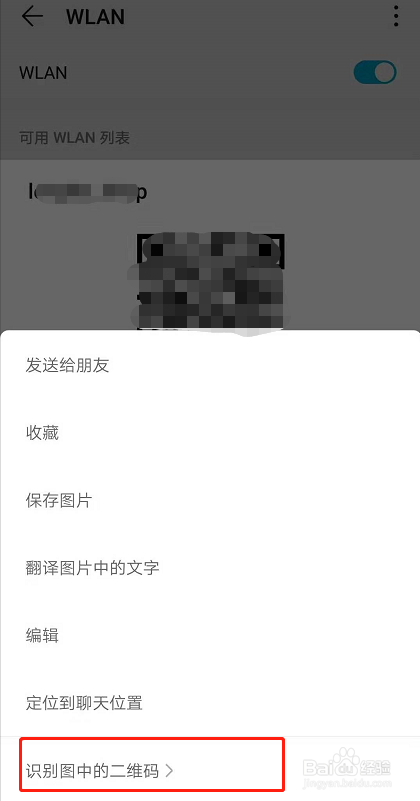wifi密码忘记了手机上找回查看最新方法
1、首先,我们打开手机设置界面。
2、找到无线和网络的选择项,点击进去。
3、进入无线网络后,找到WLAN进入下一步。
4、找到你自己的无线wifi信号。
5、在上面轻轻点一下,即可弹出一个二维码,把这个界面截图保存手机上。(这一步很重要)
6、接下来,我们来打开微信吧,找到文件传输助手。
7、在文件传输助手中添加刚才截图的二维码图片,点击发送。
8、我们将图片轻轻点一下,放大后长按二维码不放,会弹出以下信息,选择识别图中的二维码。
9、选择识别图中的二维码后,就会弹出wifi密码。在p:后面就是密码了,大家下图所示。
10、好了,如果我的文章对你有帮助,麻烦你给我点个赞吧,谢谢!
声明:本网站引用、摘录或转载内容仅供网站访问者交流或参考,不代表本站立场,如存在版权或非法内容,请联系站长删除,联系邮箱:site.kefu@qq.com。
阅读量:50
阅读量:60
阅读量:30
阅读量:24
阅读量:34